在发布博客,有时需要滚动截长图,虽然在windows系统有滚动截长图的工具,例如:FastStone Capture等,但是Linux Debian系统,这种滚动截长图的工具没有找到合适的。经过自己筛选验证,发现Linux Debian12使用flameshot或gnome-screenshot截取多张图片,再使用和ImageMagick图像处理工具进行垂直合并多张图片,这样就可以组合成一张滚动长图。
一、Linux Debian12安装flameshot火焰截图
1.打开终端,运行命令:
验证是否安装成功,下面命令会输出帮助信息:
2.打开终端,输入下面命令:
就打开启动器,进行截图相关操作。
使用方法可以参考: Linux Debian12安装flameshot火焰截图工具
二、Linux Debian12系统gnome桌面环境默认提供截屏截图工具gnome-screenshot
可以参考: Linux Debian12系统gnome桌面环境默认提供截屏截图工具gnome-screenshot
温馨提示:
上面2种截图工具,根据自己情况选择,主要选择截图时调整好截图区域宽度后,下次再截图时,截图区域能够保持上次截图区域宽度不变,这样不需要调整截图区域宽度,只需调整截图区域高度,这样多张图片宽度相同,使用ImageMagick图像处理工具垂直合并图片后,生成的图片更加美观。Linux Debian12系统我还是推荐gnome-screenshot截图,连续截图时它能够保持上次截图区域宽度,而flameshot连续截图时不能够保持上次截图区域宽度。但是在deepin深度系统,我测试flameshot连续截图时可以保持上次截图区域宽度。
三、Linux Debian12安装ImageMagick图像处理工具
打开终端,运行命令:
验证是否安装成功:
尝试运行ImageMagick提供的一些常用命令,比如:
如果convert命令可用,它将返回版本信息。
四、使用ImageMagick图像处理工具垂直合并多张图片
下面是我截取的4张图片。
第1张图片test01.png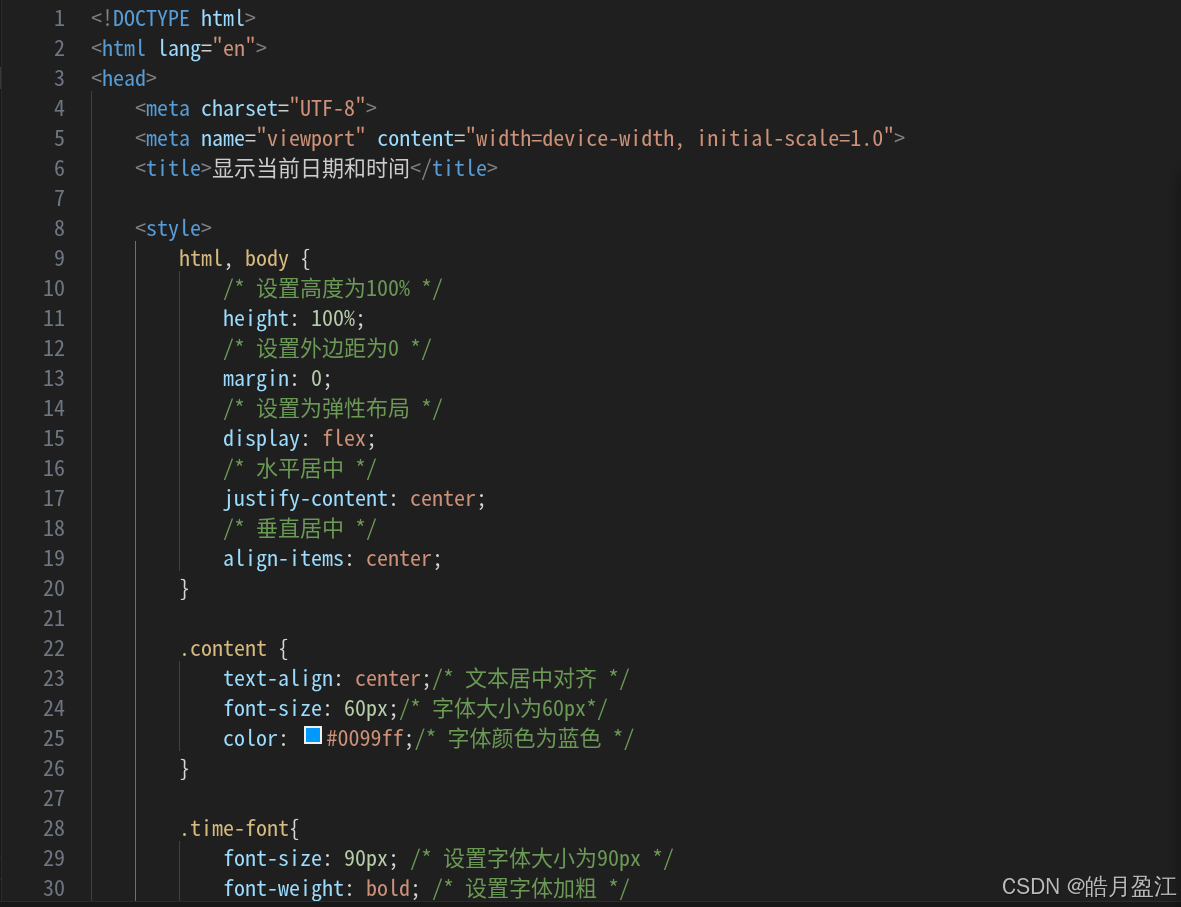
第2张图片test02.png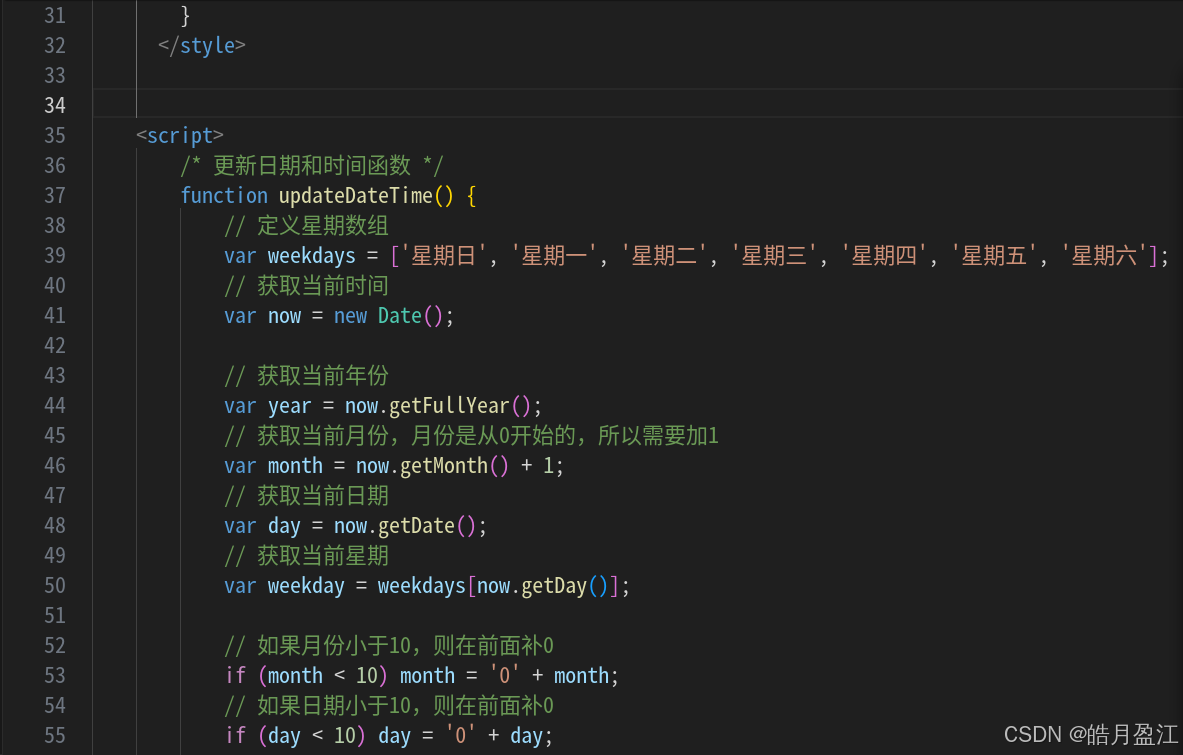
第3张图片test03.png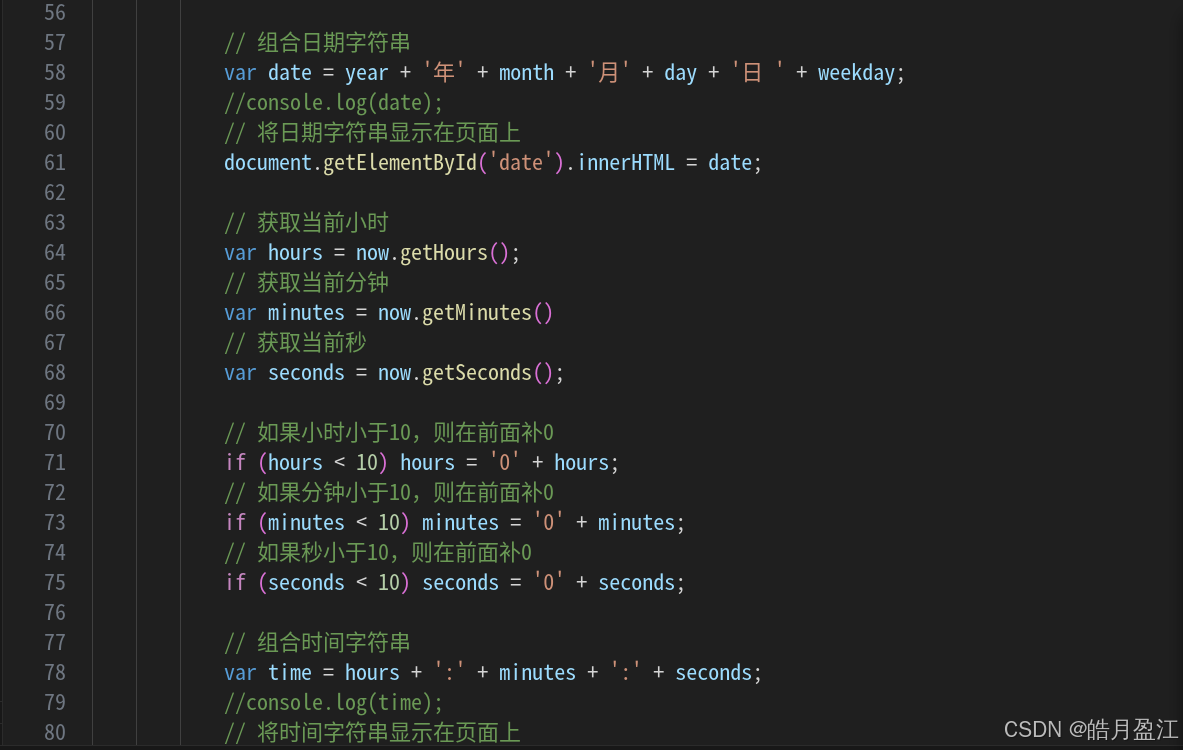
第4张图片test04.png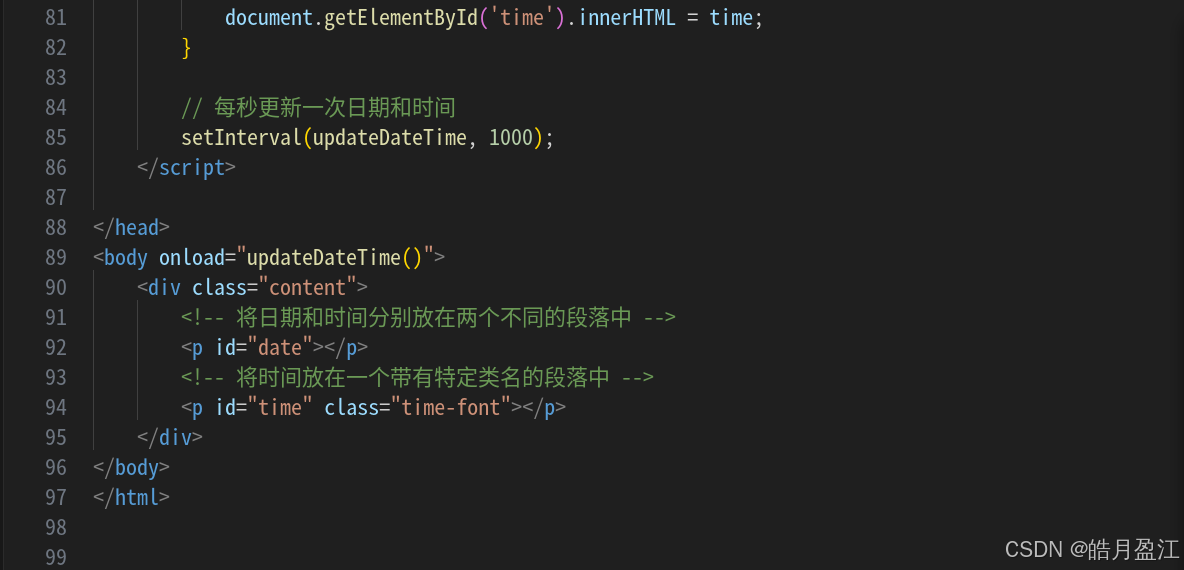
打开终端,运行命令:
其中-append是垂直合并,+append是水平合并
output.png效果如下: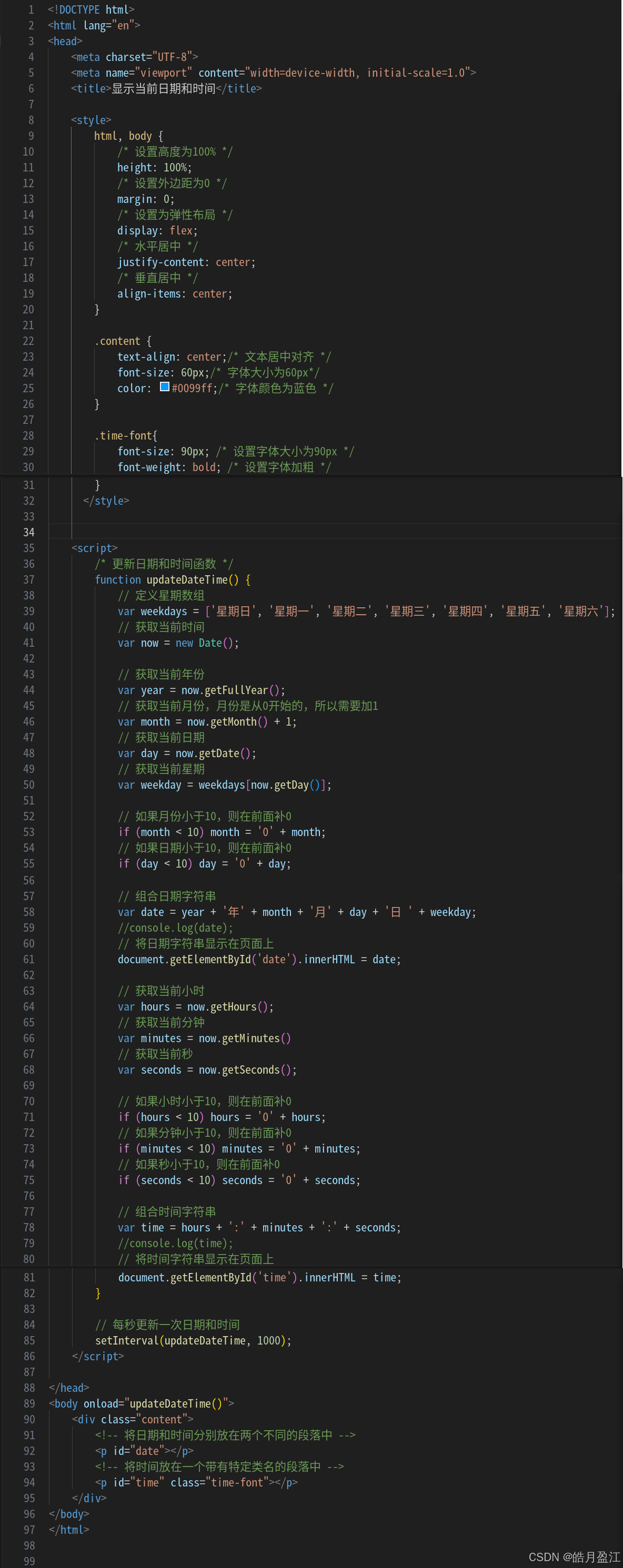





















 279
279

 被折叠的 条评论
为什么被折叠?
被折叠的 条评论
为什么被折叠?








